Sida qoraalka loogu kala saaro Word
Marka dadka intooda badan ay ka fekeraan kala soocida qoraalka codsiga, waxay ka fikiraan kala soocida unugyada xaashida xaashida ee Excel . Si kastaba ha ahaatee, waxaad ku kala saari kartaa qoraalka Word haddii ay jiraan shay u sheegaya Word halka qaybaha kala duwan ee qoraalku ka bilaabmaan iyo dhammaadka.
Maqaalkan, waxaan ku tusi doonaa dhowr siyaabood oo aad u kala saari karto qoraalka, liisaska iyo miisaska Word . Ogsoonow in haddii aad hore xogta ugu haysatey Excel , waxaad si fudud u gelin kartaa xaashida faafinta ee Excel dukumeentigaaga Word(insert an Excel spreadsheet into your Word document) .
Liisaska lagu kala saaro Word
Waxaa jira saddex nooc oo liisas ah oo aad ku kala sooci karto Word . Nooca ugu horreeya waa si fudud liis erayo ah ama odhaahyo mid kastaa haysto xariiq gaar ah. Nooca labaad waa liisaska aan la dalban ama aan la qorin. Midka saddexaad waa la dalbadaa ama liisaska la tiriyey.
Mid kasta oo ka mid ah xaaladahan, khadka jebinta (oo sidoo kale loo yaqaanno soo noqoshada) ayaa u sheega Word halka kelmad ama weedh uu ku dhammaado midda xigtana ay bilaabato. Tani waa sida uu Word u awoodo inuu u kala saaro qoraalka dukumeentiga.

Si aad u kala saarto mid kasta oo ka mid ah liisaska noocaan ah, ku bilow adiga oo liiska ku dooranaya jiirkaaga. Kaliya(Simply) ka bilow bilowga liiska, hoos u qabo badhanka jiirka bidix, oo jiid jiirkaaga ilaa liiska oo dhan laga doorto.
Kadib, dhagsii tabka Guriga ee (Home)Ribbon oo hel qaybta cinwaankeedu yahay Faqrada(Paragraph) . Ka raadi badhan ay ku qoran yihiin xarfaha A iyo Z iyo fallaadho hoos u fiiqaysa. Kani waa kala soocida(Sort) amarka. Guji badhanka kala soocida(Sort) kalmaduna waxa ay furi doontaa daaqada kala soocida qoraalka .(Sort Text)

Daaqadda Kala-soocidda qoraalka(Sort Text) , waxaad ogaan doontaa inay jiraan tiro ikhtiyaari ah. Marka hore(First) , waxaad u baahan tahay inaad muujiso inaad rabto inaad ku kala saarto qoraalka aad dooratay cutubka. In kasta oo aan hal kelmad ku hayno sadarkiiba, haddana Eraygu(Word) wuxuu weli u arkaa sadar kasta inuu yahay cutubkiisa sababtoo ah waxaan riixnay furaha gelista si aan u gaarno xariiqda xigta. Ku kala-soocidda cutubka waa ikhtiyaarka caadiga ah.

Marka xigta waxaan u baahanahay inaan u sheegno Word waxa aan kala saarayno. Hel liiska hoos u dhaca ee ku calaamadsan Nooca(Type) oo dooro Qoraal(Text) . Tani sidoo kale waa ikhtiyaarka caadiga ah.
Ugu dambeyntii, waxaan u baahanahay inaan u sheegno Word haddii aan rabno inaan u kala saarno qoraalka kor u kaca (A ilaa Z) ama hoos u dhaca (Z ilaa A). Nidaamka kor u kaca(Ascending) waa ikhtiyaarka caadiga ah. Marka la dhammeeyo, dhagsii badhanka OK oo (OK)Word wuxuu u kala saarayaa qoraalkaaga xulashooyinka aad dooratay.

U fiirso(Notice) in hadda qoraalka loo kala soocay A ilaa Z oo u kala horreeyaan. Intaa waxaa dheer, haddii aad gujiso badhanka Options , waxaad dejin kartaa goobaha horumarsan sida kala-soocida goobta iyo haddii ay tahay kiis xasaasi ah iyo haddii kale.

Ku kala-soocidda qoraalka shaxda
Kala-soocidda noocan oo kale ah ayaa laga yaabaa inay u ekaato mid aad taqaan haddii aad inta badan ku kala soocdo xogta gudaha Excel . Si la mid ah xaashida shaqada ee Excel , miisku wuxuu ka kooban yahay saf, tiirar, waxaana laga yaabaa inay ku jiraan cinwaano safka koowaad ah. Nasiib wanaag, Word wuxuu ku siinayaa dabacsanaan la mid ah si aad u kala saarto qoraalka sida laga helay Excel .
Ka soo qaad in(Suppose) aad haysato miis Word ah oo u eg kan hoose.

Ogow(Notice) in safka kowaad ay ku jiraan cinwaano tiirar ah iyo in tiirka kowaad uu ka kooban yahay qoraalka aan rabno in aan kala saarno. Aynu ka soo qaadno in aan rabno in aan u kala saarno xogta sida ay u kala horreeyaan markan. Dooro shaxda oo dhan oo marlabaad dhagsii badhanka Kala soocida(Sort) ee qaybta Paragraph ee Ribbon .
Ogaysiis(Notice) dhinaca hoose ee gacanta bidix ee kala soocida(Sort) daaqada in Word uu hore u ogaaday ciwaanada safka kowaad. Ogaysii(Notice) sidoo kale in kala-soocida(Sort By) koowaad ee liiska hoos-u-dhaca ay hore u leedahay ciwaanka ciwaanka magaca(Name) sanduuqa doorashada.
Inta soo hartay ee doorashadu waxay ahaanayaan sidii hore marka laga reebo xasuusnoow inaad beddesho jihada kala soocida una soo degto(Descending) . Marka la sameeyo, dhagsii badhanka OK oo (OK)Word wuxuu u kala saarayaa miiska iyadoo la adeegsanayo xulashooyinka aan doorannay.
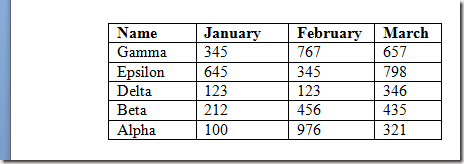
Ku kala-soocidda qoraalka ee Word waa mid fudud ilaa iyo inta aad haysato hab aad ugu sheegi karto Word waxa ka sooca hal xog oo ka mid ah kan xiga. Haddii aad xoogaa ku ciyaarto qaabka kala-soocidda, waxaad ogaan doontaa in aad kala sooci karto adiga oo isticmaalaya tiirar badan iyo xitaa tab iyo comma qoraal xaddidan oo ku jira dukumeenti Word ah.
Inkasta oo aanay faa'iido u lahayn sida kala-soocidda xogta ee Excel , waxaad naftaada ku badbaadin kartaa wakhti adiga(Word) oo leh cutubka nooca codsiga iyo qoraalka miiska adiga oo isticmaalaya interface la mid ah sida laga helay xaashida shaqada ee Excel . Ku raaxayso!
Related posts
U rog qoraalka Koofiyadaha Qufulka oo ku celi caadi ahaan MS Word
Qari qoraalka oo ku muuji qoraalka qarsoon ee Erayga
Sida Si Toos ah Loogu Soo Kabto Dukumeenti Word OneDrive
Sida Loo Sameeyo Kaarka Salaan ee MS Word
Sida loogu daro ama looga saaro faallooyinka Word
Sida Loogu Helo Microsoft Word Lacag La'aan
Sida loo sameeyo Histogram gudaha Excel
Sida Loo Abuuro Qolal Burbursan Kooxaha Microsoft
Sida Loo Sameeyo loona Isticmaalo Foomamka Shaxanka ee Word
Sida Loo Sameeyo Jadwalka socodka gudaha Word iyo Excel
Sida loogu daabaco baqshadda Microsoft Word
Waa maxay Microsoft Myanalytics iyo sida loo isticmaalo?
Kudar Khadka Dib-u-Celinta Toosan ee Qorshaha Kala firdhisan ee Excel
15 Talooyin iyo tabaha PowerPoint si aad u horumariso bandhigyadaada
Sida loo abuuro Gantt Charts gudaha Microsoft Excel
Sida loo abuuro oo loo isticmaalo AutoText gudaha Microsoft Word
Sida Loo Sameeyo Hal Bog Muuqaal Dhuleed In Word
12 Talooyin iyo tabaha Microsoft Word oo faa'iido leh
Microsoft Word miyaanay ka jawaabin? 8 Siyaabood Oo Loo Hagaajiyo
Sida loogu daro madaxyada iyo cagaha gudaha PowerPoint
